目录
MaterialButton
import 'package:flutter/material.dart';
MaterialButton buildMaterialButton() {
return MaterialButton(
///按钮的背景
color: Colors.blue,
child: Text("按钮"),
///点击回调函数
onPressed: (){
print("按钮点击");
},
///按钮按下时回调 value = true
///按钮抬起时回调 value = false
///要先于 onPressed
onHighlightChanged: (value){
print("按钮点击 Hight $value");
},
///定义按钮的基色,以及按钮的最小尺寸
///ButtonTextTheme.accent 按钮显示的文本 ThemeData.accentColor(MaterialApp组件中的theme属性配制的)
///ButtonTextTheme. normal 按钮显示的文本 黑色或者白色 具体取决于ThemeData.brightness Brightness.dark
///ButtonTextTheme.primary 按钮的显示的文本 ThemeData.primaryColr
textTheme: ButtonTextTheme.primary,
///配制按钮上文本的颜色
textColor: Colors.deepOrange,
///未设置点击时的背景颜色
disabledColor:Colors.yellow ,
///按钮点击下的颜色
highlightColor:Colors.deepPurple,
///水波方的颜色
splashColor: Colors.green,
///按钮的阴影
elevation: 10,
///按钮按下时的阴影高度
highlightElevation: 20,
///未设置点击时的阴影高度
disabledElevation: 5.0,
///用来设置按钮的边框的样式
/// Border.all(color: Colors.deepOrange,width: 2.5,style: BorderStyle.solid) 四个边框
/// Border(bottom: BorderSide(color: Colors.deepOrange,width: 2.5,style: BorderStyle.solid)) 可以分别设置边框
/// 用来设置底部边框的
/// UnderlineInputBorder(borderSide: BorderSide(color: Colors.deepOrange,width: 2.5,style: BorderStyle.solid),borderRadius: BorderRadius.circular(10))
/// 用来设置圆角矩形边框
/// RoundedRectangleBorder(side: BorderSide.none,borderRadius: BorderRadius.all(Radius.circular(20)))
/// 用来设置圆形边框
/// CircleBorder(side: BorderSide(width: 2,color:Colors.red )),
/// 椭圆形边框 StadiumBorder(side: BorderSide(width: 2,color: Colors.red))
/// 设置 多边形 BeveledRectangleBorder(side: BorderSide(width: 2,color: Colors.red),borderRadius: BorderRadius.all(Radius.circular(20)))
///
shape: Border.all(color: Colors.deepOrange,width: 2.5,style: BorderStyle.solid),
height: 44.0,
minWidth: 140,
);
}
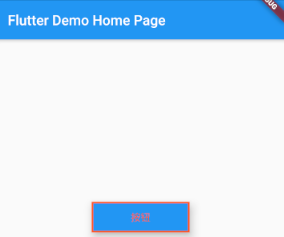
MaterialButton属性
其他几种Button 跟MaterialButton中的属性用法基本一致
属性 值类型 说明
- onPressed VoidCallback ,一般接收一个方法 必填参数,按下按钮时触发的回调,接收一个方法,传null表示按钮禁用,会显示禁用相关样式
- child Widget 文本控件
- textColor Color 文本颜色
- color Color 按钮的颜色
- disabledColor Color 按钮禁用时的颜色
- disabledTextColor Color 按钮禁用时的文本颜色
- splashColor Color 点击按钮时水波纹的颜色
- highlightColor Color 点击(长按)按钮后按钮的颜色
- elevation double 阴影的范围,值越大阴影范围越大
- padding EdgeInsetsGeometry (抽象类) 内边距
- padding: EdgeInsets.all(20)
- padding: EdgeInsets.fromLTRB(0,30,20,40) // 左上右下
- padding: EdgeInsets.only(top: 30) // 单独设置左上右下的间距
- shape ShapeBorder(抽象类) 设置按钮的形状
- BeveledRectangleBorder 带斜角的长方形边框
shape: BeveledRectangleBorder( // 带斜角的长方形边框 side: BorderSide( color: Colors.white, ), borderRadius: BorderRadius.all(Radius.circular(10)) ),CircleBorder 圆形边框
shape: CircleBorder( // 圆形边框 side: BorderSide( color: Colors.white, ), ),RoundedRectangleBorder 圆角矩形
shape: RoundedRectangleBorder( // 圆角矩形 borderRadius: BorderRadius.all(Radius.circular(10)), ),StadiumBorder 两端是半圆的边框
shape: StadiumBorder(),- 以上常用的两个属性
- side 用来设置边线(颜色,宽度等)
const BorderSide({ this.color = const Color(0xFF000000), this.width = 1.0, this.style = BorderStyle.solid, })borderRadius 用来设置圆角
- all 配置所有方向
- cricular 环形配置,跟all效果差不多,直接接收double类型的值
- horizontal 只配置左右方向
- only 可选左上,右上,左下,右下配置
- vertical 只配置上下方向
- BeveledRectangleBorder 带斜角的长方形边框
- minWidth double 最小宽度
- height double 高度
RaisedButton 凸起的按钮
凸起的按钮,其实就是Android中的Material Design风格的Button ,继承自MaterialButton
MaterialApp(
home: Scaffold(
appBar: AppBar(
title: Text("测试"),
),
body: Center(
child: RaisedButton(
color: Colors.blue,
textColor: Colors.white,
child: Text('按钮'),
onPressed: () {},
))),
);FlatButton扁平化按钮
扁平化的按钮,继承自MaterialButton
/*扁平按钮*/
class FlatBtn extends StatelessWidget {
_log() {
print("点击了扁平按钮");
}
@override
Widget build(BuildContext context) {
return FlatButton(
onPressed: _log,
child: Text("扁平按钮"),
color: Colors.blue,
textColor: Colors.black,
shape: RoundedRectangleBorder(
side: BorderSide(
color: Colors.white,
width: 1,
),
borderRadius: BorderRadius.circular(8)),
);
}
}
OutlineButton 带边框按钮
带边框的按钮,继承自MaterialButton,有默认边线且背景透明
/*带边线的按钮*/
class outlineBtn extends StatelessWidget {
_log() {
print("点击了边线按钮");
}
@override
Widget build(BuildContext context) {
// TODO: implement build
return OutlineButton(
onPressed: _log,
child: Text("边线按钮"),
textColor: Colors.red,
splashColor: Colors.green,
highlightColor: Colors.black,
shape: BeveledRectangleBorder(
side: BorderSide(
color: Colors.red,
width: 1,
),
borderRadius: BorderRadius.circular(10),
),
);
}
}
IconButton
图标按钮,继承自StatelessWidget
/*图标按钮*/
class IconBtn extends StatelessWidget {
_log() {
print("点击了图标按钮");
}
@override
Widget build(BuildContext context) {
return IconButton(
icon: Icon(Icons.home),
onPressed: _log,
color: Colors.blueAccent,
highlightColor: Colors.red,
);
}
}
FloatingActionButton
在侧面浮起来的那种按钮
- child :子视图,一般为 Icon,不推荐使用文字
- tooltip FAB: 被长按时显示,也是无障碍功能
- backgroundColor: 背景颜色
- elevation :未点击的时候的阴影
- hignlightElevation :点击时阴影值,默认 12.0
- onPressed :点击事件回调
- shape :可以定义 FAB 的形状等
- mini: 是否是 mini 类型默认 false
import 'package:flutter/material.dart';
FloatingActionButton buildFloatingActionButton() {
return FloatingActionButton(
child: Icon(Icons.add),
onPressed: () {
print('FloatingActionButton');
},
backgroundColor: Colors.yellow,
);
}
@override
Widget build(BuildContext context) {
return Scaffold(
appBar: AppBar(
title: Text(widget.title),
),
floatingActionButton : buildFloatingActionButton(),
floatingActionButtonLocation: FloatingActionButtonLocation.centerDocked,
body: Center(),
);
}DropdownButton下拉选择框
DropdownButton({
Key key,
@required this.items, // 下拉选项列表
this.selectedItemBuilder, // 选项 item 构造器
this.value, // 选中内容
this.hint, // 启动状态下默认内容
this.disabledHint, // 禁用状态下默认内容
@required this.onChanged, // 选择 item 回调
this.elevation = 8, // 阴影高度
this.style, // 选项列表 item 样式
this.underline, // 按钮下划线
this.icon, // 下拉按钮图标
this.iconDisabledColor, // 禁用状态下图标颜色
this.iconEnabledColor, // 启动时图标颜色
this.iconSize = 24.0, // 图标尺寸
this.isDense = false, // 是否降低按钮高度
this.isExpanded = false, // 是否将下拉列表内容设置水平填充
})
const DropdownMenuItem({
Key key,
this.value, // 对应选中状态内容
@required this.child, // 下拉列表 item 内容
})import 'package:flutter/material.dart';
class DropdownButtonDemoPage extends StatefulWidget {
@override
_DropdownButtonDemoPageState createState() => _DropdownButtonDemoPageState();
}
class _DropdownButtonDemoPageState extends State<DropdownButtonDemoPage> {
var selectItemValue = '北京';
List<DropdownMenuItem> generateItemList() {
final List<DropdownMenuItem> items = List();
final DropdownMenuItem item1 = DropdownMenuItem(
child: Text('北京'), value: '北京',);
final DropdownMenuItem item2 = DropdownMenuItem(
child: Text('上海'), value: '上海',);
final DropdownMenuItem item3 = DropdownMenuItem(
child: Text('广州'), value: '广州',);
final DropdownMenuItem item4 = DropdownMenuItem(
child: Text('深圳'), value: '深圳',);
items.add(item1);
items.add(item2);
items.add(item3);
items.add(item4);
return items;
}
@override
Widget build(BuildContext context) {
return DropdownButton(
// 提示文本
hint: Text('请选择一个城市'),
// 下拉列表的数据
items: generateItemList(),
// 改变事件
onChanged: (value) {
setState(() {
selectItemValue = value;
});
},
// 是否撑满
isExpanded: true,
value: selectItemValue,
// 图标大小
iconSize: 48,
// 下拉文本样式
style: TextStyle(color: Colors.green),
);
}
}PopupMenuButton弹出框
- PopupMenuItem,单个值的弹出菜单项。
- PopupMenuDivider,一个弹出式菜单项,只是一条水平线。
- CheckedPopupMenuItem,带有复选标记的弹出菜单项。
- showMenu,一种在给定位置动态显示弹出菜单的方法。
showMenu(
context: context,
items: <PopupMenuEntry>[
//items 子项
PopupMenuItem(
value: '1',
child: Text('Item 1'),
),
PopupMenuItem(
value: '2',
child: Text('Item 2'),
),
// 分割线
PopupMenuDivider(),
// 带有复选标记的子项
CheckedPopupMenuItem(
value: '2',
child: Text('Item 2'),
checked:true,
),
],
position: RelativeRect.fill,
);PopupMenuButton(
onCanceled: (){
print('object');
},
onSelected: (v){
print('object $v');
},
itemBuilder: (BuildContext context) {
List<PopupMenuEntry> list = List<PopupMenuEntry>();
list.add(PopupMenuItem(
value: '1',
child: Text('Item 1'),
),);
list.add(PopupMenuItem(
value: '2',
child: Text('Item 2'),
),);
list.add(PopupMenuDivider(),);
list.add(CheckedPopupMenuItem(
value: '3',
child: Text('Item 3'),
checked:true,
),);
return list;
},
),定义自适应按钮
import 'package:flutter/material.dart';
/*按钮*/
class AutoBtn extends StatelessWidget {
@override
Widget build(BuildContext context) {
return Row(
mainAxisAlignment: MainAxisAlignment.center,
children: <Widget>[
Expanded(
child: Container(
height: 50,
margin: EdgeInsets.all(5),
child: RaisedButton(
//背景色
color: Colors.blue,
//字体颜色
textColor: Colors.white,
//设置按钮阴影
elevation: 20,
child: Text("自适应按钮"),
onPressed: () {
print("RaisedButton");
},
),
),
)
],
);
}
}























 391
391











 被折叠的 条评论
为什么被折叠?
被折叠的 条评论
为什么被折叠?










